
Не секрет, що два монітори можуть підвищити вашу продуктивність, але пара екранів потрібна не всім весь час . Якщо ви потрапили в ситуацію, коли другий екран може бути корисним, ви можете легко змусити пристрій Android виконувати подвійний обов'язок.
Тепер, перед тим, як зайти як , Спочатку я хочу зазначити, що, хоча є найбільш розумним використовувати планшет Android як другий монітор, це також буде працювати з телефонами. Якщо вам просто дійсно, дійсно потрібно отримати крихітну інформацію з головного екрана, то продовжуйте і робіть це за допомогою маленького екрану. Але насправді найкраще підходить планшет.
Для цього невеликого експерименту вам знадобиться кілька речей: комп’ютер (підтримуються як Windows, так і Mac - вибачте, користувачі Linux), пристрій Android, копія iDisplay ($ 9,99) з магазину Play і драйвер iDisplay на вашому комп’ютері. Ви також можете захотіти маленька підставка, як ця , або чохол, який дозволяє тримати планшет у вертикальному положенні під час роботи. Нарешті, iDisplay працює через Wi-Fi та USB і працює пристойно на обох, але залежно від того, де ви перебуваєте, можливо, вам знадобиться кабель USB для підключення планшета до ПК. Про це ми поговоримо трохи пізніше.
Крок перший: Встановіть iDisplay на планшет і комп’ютер
Як тільки ви завантажите всі необхідні файли, отримати все налаштоване надзвичайно просто. Оскільки установка iDisplay в основному автоматизована на вашому пристрої Android (просто захопіть його з Play Store ), зупинимось на тому, як налаштувати його на комп’ютері. Я буду використовувати ПК для цього прикладу, але процес повинен бути досить подібним на Mac.
Спочатку двічі клацніть на завантажений файл драйвера - - щоб розпочати процес. Залежно від того, яку версію Windows ви використовуєте, ви можете або не бачити екран попередження - якщо ви отримаєте це, продовжуйте і натисніть "Так", щоб дозволити програмі встановитись.
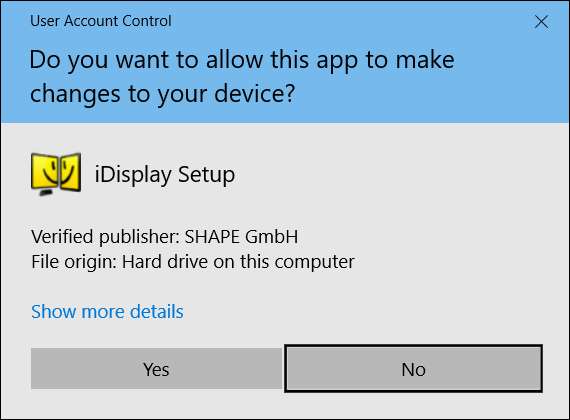
Решта процесу встановлення гарненька зрозуміло - просто клацніть і нехай iDisplay зробить свою справу. Сюди не входить пакетне сміття або щось подібне, тому вам не доведеться турбуватися про те, що панель інструментів Ask з’явиться у Firefox або Internet Explorer під час наступного запуску браузера.
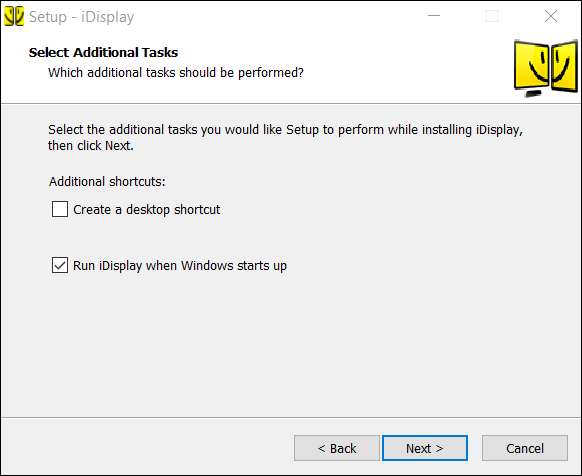
Залежно від швидкості вашої системи, процес встановлення може зайняти кілька хвилин. Екран, швидше за все, мерехтить кілька разів, коли встановлено драйвер дисплея, і після його закінчення потрібно буде перезавантажити комп’ютер. Я знаю, я знаю - це 2016 рік. Я ненавиджу це так само, як і ви.
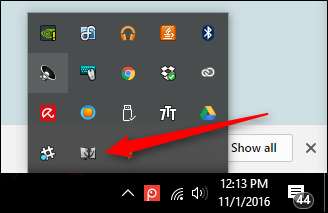
Після перезапуску драйвер iDisplay повинен автоматичний запуск - переконайтеся в системному треї. Якщо він не запускався, просто натисніть клавішу Windows на клавіатурі та почніть вводити “iDisplay”. Він повинен з’явитися в меню, і ви можете запустити його звідти.
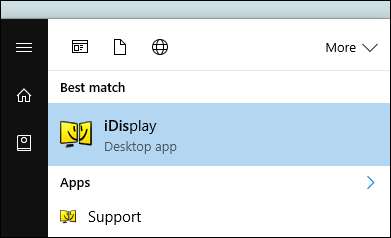
Крок другий: Підключіть планшет
Тепер, коли сервер працює, продовжуйте і запускайте iDisplay на своєму пристрої Android. Тут буквально немає налаштувань - просто запустіть його, і він почне шукати комп’ютер, на якому працює сервер iDisplay.
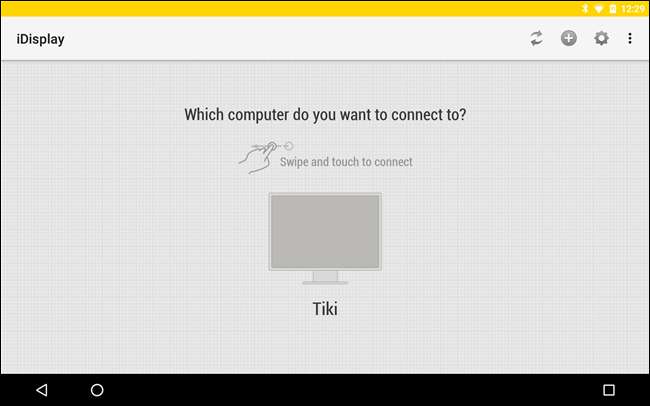
Ось класна річ щодо iDisplay: він використовує гібридне підключення, тому працює з Wi-Fi та / або USB. Це рад. Якщо ви знаходитесь у місці, де Wi-Fi працює повільно (або це загальнодоступне з’єднання), просто підключіть кабель USB. Вдома? Wi-Fi повинен відмінно виконати цю роботу. Між ними я помітив дуже невелика затримка Wi-Fi у порівнянні з підключенням USB, тому я відчуваю себе комфортно рекомендувати обидва.
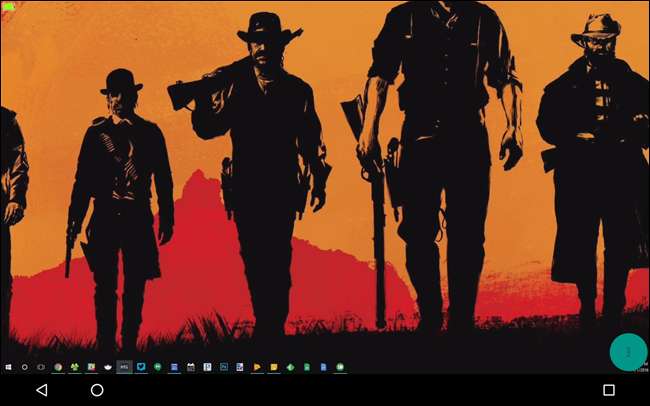
Як тільки iDisplay знайде комп’ютер, до якого ви хочете підключитися, натисніть і торкніться його. Якщо у вас кілька комп’ютерів, ви можете прокрутити їх, щоб прокрутити їх. Попередження з’явиться на ПК під час спроби встановити зв’язок - якщо ви користуєтесь своїм персональним комп’ютером (яким, я вважаю, що ви є), просто натисніть «Завжди дозволяти», щоб це попередження більше не відображалося конкретний пристрій Android.
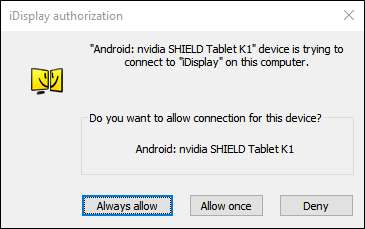
З’явиться ще одне попередження, щоб повідомити, що ваш екран буде мерехтіти під час завантаження драйвера, а через кілька секунд пристрій Android покаже екран вашого ПК.
Крок третій: Налаштуйте параметри дисплея
Звідси ви можете налаштувати та налаштувати його так само, як і будь-який інший монітор: просто клацніть правою кнопкою миші на робочому столі та виберіть «Параметри дисплея».
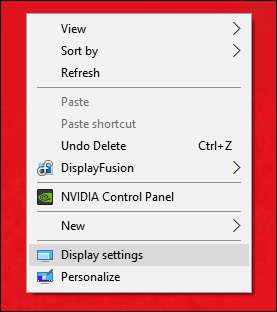
Знову ж таки, залежно від того, яку версію Window ви використовуєте, це може виглядати інакше, ніж мої знімки екрана - проте, концепція все ще однакова. Ви можете ставитись до свого нового мобільного дисплея як до будь-чого жорсткого: можна переміщати його справа наліво, зверху вниз; вибрати його продовження; або навіть зробити його основним дисплеєм. Я не уявляю чому Ви хотіли б це зробити, але привіт - можете.
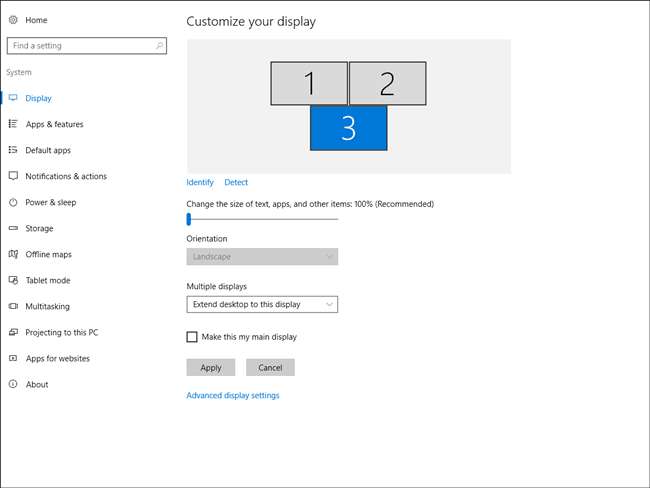
Закінчивши це, відключити дисплей так само просто, як і підключити його. По-перше, торкніться зеленої кнопки дії у нижньому правому куті (ви повинні торкнутися її - це неможливо натиснути мишею комп’ютера). Це відкриє меню ліворуч, де ви можете вибрати “Від’єднати”. Після того, як ви натиснете це, екран вашого комп’ютера ще раз мерехтить, коли сервер від’єднується, і все повернеться до звичного режиму.
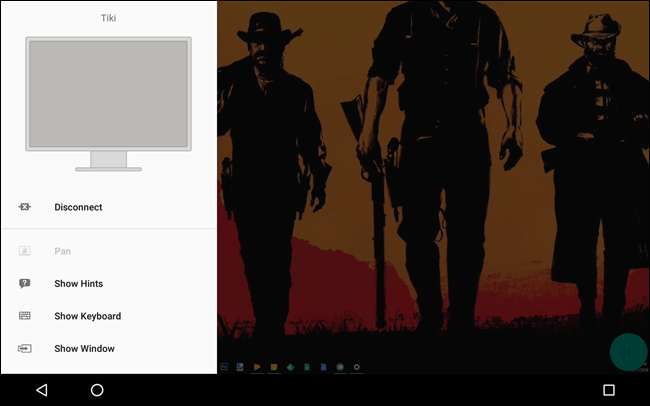
У цьому меню також є кілька інших корисних опцій, як-от опція відображення екранної клавіатури, наприклад. Однак ще більш корисним є, мабуть, параметр "Показати вікно", який надає вам повний список усього запущеного програмного забезпечення на комп'ютері, а потім автоматично перетягує його на пристрій. Це рад. Ви також можете запускати програми на панелі завдань, використовуючи “Запуск програми”.
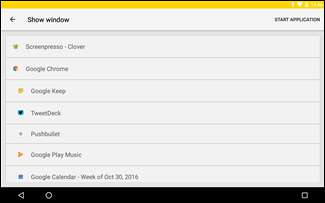
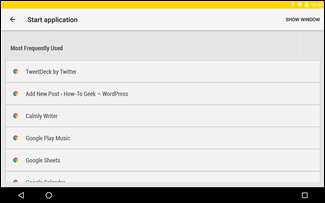
Нарешті, є кілька речей, на які варто звернути увагу в меню Налаштування. Вони здебільшого пояснюються самі собою, але напевно, на що слід поглянути, якщо ви хочете максимально використати свій другий екран. Обов’язково ознайомтеся з опцією «Роздільна здатність» - залежно від роздільної здатності вашого планшета, ви можете налаштувати цю опцію, щоб вікна та піктограми не відображались усі крихітні. Експериментуйте та знайдіть найкращі налаштування, які вам підходять.
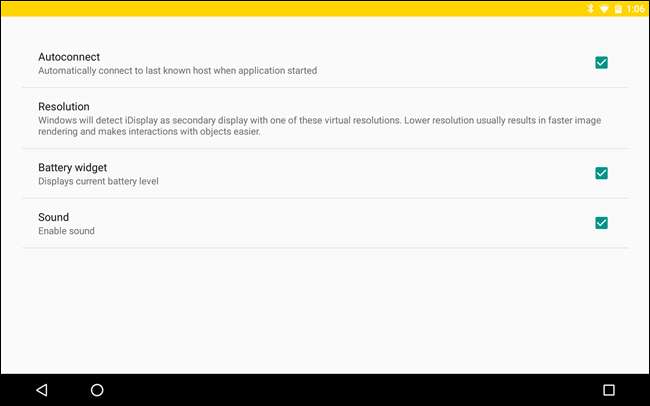
Планшети Android можуть бути корисними машинами для підвищення продуктивності, але іноді їх просто недостатньо. Використовуючи iDisplay, ви можете легко перемикати передачі та використовувати свій пристрій Android як другий екран з ноутбуком. Бум.







